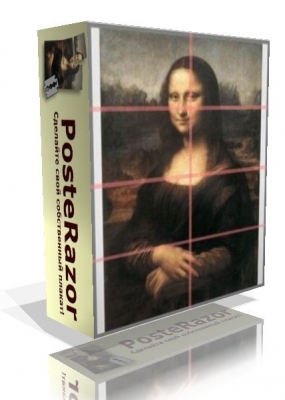 год выпуска программы:2010 год выпуска программы:2010
версия:1.5.2
сайт разработчика:PosteRazor
язык интерфейса:Англ
платформа: 98/2K/XP/Vista/Se7en/Linux/MAC
таблетка или лекарство : ненужно
размер файла:2.3MB
PosteRazor - Бесплатная программа для Windows, Linux и Mac OS, позволяющая с легкостью подготовить к печати растровое изображение в виде большого плаката практически любого размера. Программа "разбивает" изображение на необходимое число стандартных листов A4 , при этом она позволяет не только выбрать размер плаката, но и при необходимости установить требуемые границы листа (чтобы плакат можно было склеить).
Подготовленный к печати документ сохраняется в формате PDF, после чего его можно открыть и распечать с помощью любой программы для просмотра PDF-файлов.
Кстати говоря, эта особенность позволяет использовать PosteRazor в качестве конвертора растровых изображений в PDF (в т.ч. многостраничный).
При печати различных схем, чертежей или всяких рисунков с большими размерами, явно превосходящими A4 на принтере этого формата сталкиваешься с проблемой очень плохой читаемости. Чтобы распечатать чертеж формата А0 приходится идти туда, где стоит принтер подобного формата. Однако при срочности, а более при ленности, хочется по быстрому как-нибудь покромсать рисунок, распечатать его по частям, и уже потом - склеить, потраив некоторое количество времени на это.
Такая программа есть, и я достаточно часть ей пользуюсь. Называется она PosteRazor. Программа давно не обновлялась до более новой версии, поэтому так и осталась 1.5.2 Существует как для windows так и для Linux так и для MAC.
Что умеет эта программа? Установите ее и запустите.
Шаг 1: выбираем соответствующую картинку. Форматов достаточно много, чтобы угодить всем. открыв, слева - получаем отображение нашего постера, справа - информацию о файле - его разрешение, размеры, глубина цвета.
Шаг 2: Выбираем формат бумаги для печати - выбор невелик - либо А3, либо А4 и их недалекие собратья. Можно установить свой формат - на вкладке Custom. Также выбирается размещение листа - вертикальное (Portrait), либо Горизонтальное (Landscape), и указываются размеры отступов по краям.
Шаг 3: Устанавливаем расположение и размеры язычков для склеивания. Язычки - это НЕ простые белые полосы - учтите это при склеиваении - просто на листе будет N мм рисунка следующего листа - для совмещения. 5 мм язычков по ширине для склеивания обычно достаточно.
Шаг 4: Предпоследний, но самый главный шаг - разрезание постера на листы. Можно задать абсолютный размер (Absolute size), либо размер в листах (Size in lists), а также размещение постера относительно этих листов как по вертикали, так и по горизонтали.
Шаг 5: все что нам осталось - нажать на кнопку Save the poster - он сохранится в формате PDF.
Теперь со спокойной душой открываем PDF-файл (если при сохранении стояла галочка Launch PDF application - то файл откроется автоматически). Выводим на печать на нашем "узком" принтере, склеиваем, и наслаждаемся нашим могуществом над форматами.
|